在日常使用电脑的过程中,我们经常会遇到一些小麻烦,其中最常出现的问题之一便是网页无法正常加载。当这种情况发生时,通常可以通过清除dns缓存来解决。然而,不少用户对于如何在windows 7系统中清除dns缓存并不了解。因此,本文将为大家详细介绍具体的操作步骤。
操作指南:
第一步:
如果尝试访问某个网站时,浏览器显示无法连接,并提示需要清除DNS缓存后重试,请按照以下步骤操作。
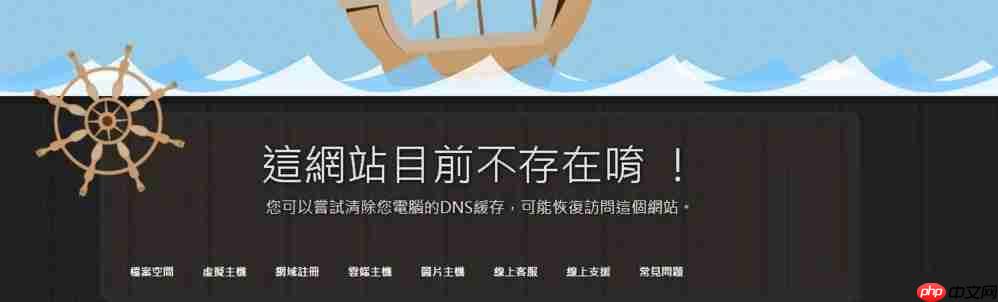
第二步:
同时按下键盘上的 Win 键和 R 键,这样可以快速弹出“运行”窗口。然后在该窗口内输入 CMD,并按 Enter 键,以打开命令提示符窗口。
第三步:
在命令提示符窗口中,输入清空DNS缓存的指令:
ipconfig/flushdns,接着通过右键将其粘贴进去(注意不要直接使用快捷键粘贴,因为命令行界面可能无法正确识别组合键)。完成输入后,按下 Enter 键执行命令。

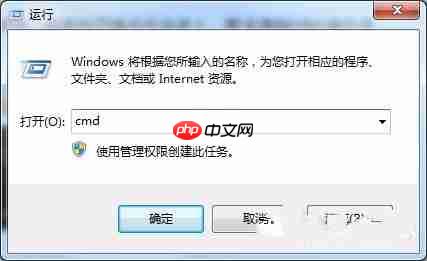
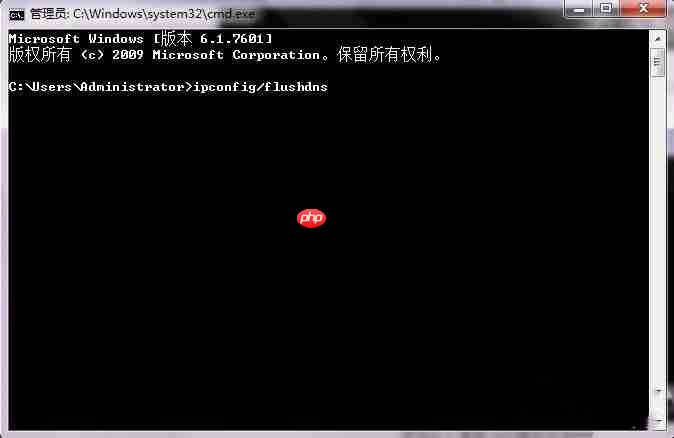
第四步:
稍等片刻,直到看到系统反馈“成功刷新DNS解析”的信息,这就意味着您的DNS缓存已经被成功清除。
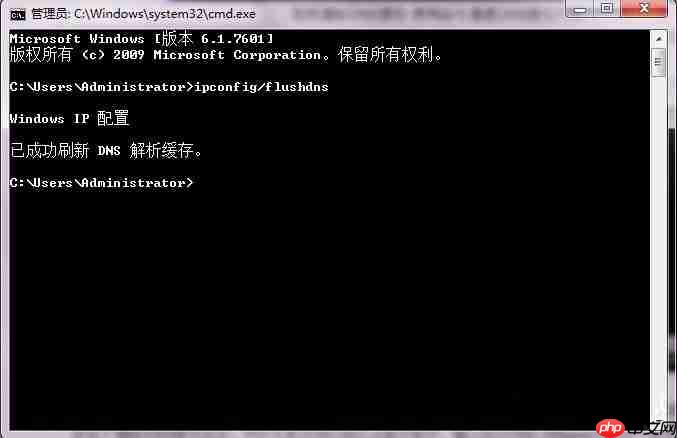
第五步:
重新启动浏览器并尝试打开之前无法加载的网页,现在应该能够顺利访问了。
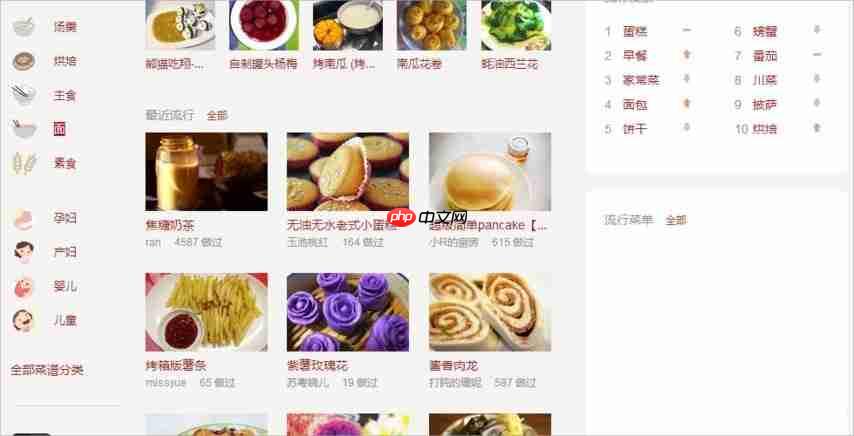
综上所述,这就是在Windows 7系统下清除DNS缓存的具体方法了。整个过程非常简单,只需依次打开命令提示符窗口,输入指定命令,最后确认执行即可完成DNS缓存的清理工作。






























